A compra de um novo computador é uma grande alegria para muitos membros da família. Mas não basta comprar um computador e instalá-lo corretamente, é importante configurar um PC para uma futura utilização confortável e segura. Você precisa iniciar o processo de configuração de um computador recém-adquirido com a instalação do sistema operacional. Já nesta fase, é recomendável realizar uma série de operações simples, mas não menos importantes. Trata-se de configurar um disco rígido para uso posterior.

É necessário
- Disco de instalação do Windows
- Cuidado avançado do sistema
Instruções
Passo 1
Ao instalar o sistema operacional, é recomendável dividir o disco rígido em partições. No caso do Windows Seven, isso pode ser feito usando ferramentas padrão. Quando a janela de seleção de discos para instalação do SO abrir, exclua as partições existentes clicando no botão "excluir". Depois disso, crie pelo menos duas novas partições. Um deles é para a instalação do sistema operacional. Deve ter aproximadamente 50 GB de tamanho. O tamanho e o sistema de arquivos das partições restantes podem ser qualquer um. Não crie seções muito pequenas, a menos que tenha um propósito específico.
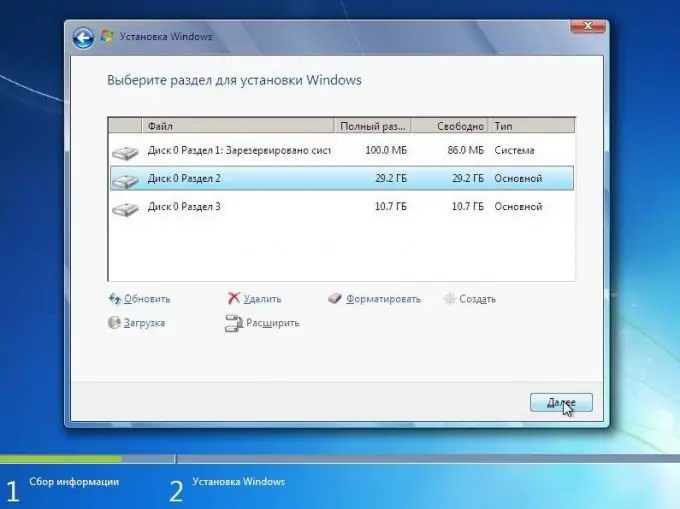
Passo 2
Depois de instalar o sistema operacional, você precisa otimizá-lo. Abra as propriedades da unidade local que contém o sistema operacional. Na parte inferior da guia "Geral", encontre o item "Permitir indexação do conteúdo do arquivo …" e desative-o. Repita esta operação para todas as outras partições do disco rígido.
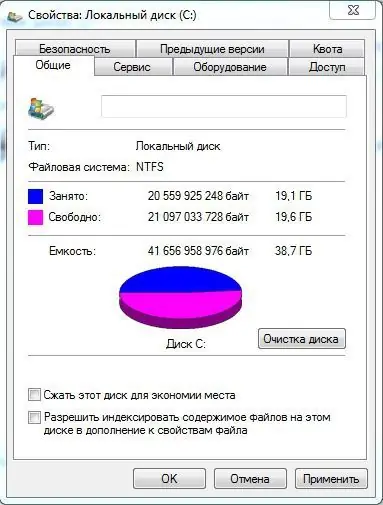
etapa 3
Cuide do design da área de trabalho. Escolha seu tema e protetor de tela favoritos. Personalize o tamanho dos atalhos e da Barra de Ferramentas de Acesso Rápido. Você pode usar vários aplicativos para criar áreas de acesso rápido adicionais para arquivos. Lembre-se de que não é aconselhável usar um grande número de efeitos visuais para a área de trabalho se o desempenho do seu computador não for muito alto.
Passo 4
Instale o programa Advanced System Care. Isso é necessário para uma configuração rápida e otimização do sistema. Execute o programa e selecione "Limpar o Windows". Ative todos os quatro itens e clique em "Scan". Clique em “Reparar” para corrigir os problemas encontrados.

Etapa 5
Vá para a guia Diagnóstico do sistema e repita as etapas da etapa anterior. Ligue este programa pelo menos uma vez por mês. Isso manterá o sistema em bom estado de funcionamento. Não desative a função de verificação automática do sistema.






